Kontrola routeru pro výkon

- 2051
- 482
- Ctirad Kužel
Pochopení principu routeru pomůže, pokud se objeví problémy, rychle je vyřeší. Podrobně zvážíme, jak zkontrolovat router pro výkon a zvýšit rychlost Wi-Fi.

Zařízení můžete diagnostikovat doma
Kontrola Wi-Fi
Pro začátek se doporučuje najít Wi-Fi pomocí tabletu nebo notebooku. Faktem je, že přerušení softwaru a nastavením samotného zařízení jsou možné. Při normálním bezdrátovém provozu z jiných zdrojů je nutné provést následující:
- Je nutné zkontrolovat, zda je zahrnuto Wi-Fi.
- Poté provize bezdrátové připojení v systému. Chcete -li to provést, projděte počátečním / ovládacím panelem / sítí a internetem nebo použijte speciální ikonu na panelu Úlohy na ploše. Dále vyberte centrum pro řízení sítě a celkový přístup / změnu parametrů / povolení adaptéru / povolení.
Kontrola stability sítě
Faktem je, že absence Wi-Fi nebo jeho nízká rychlost může být způsobena nekvalitní prací poskytovatele, ke které je router připojen. Abychom to zkontrolovali, je nutné provést následující:
- Vypněte počítač a vložte síťový kabel z routeru do jeho ethernetového pocitu.
- Za několik minut zapněte počítač a na půl hodiny pomocí internetu navštívíte různé weby a sledujte video, analyzujte stabilitu jeho práce a také jeho rychlost. To lze provést na webu vašeho poskytovatele nebo kliknutím na následující odkaz Speedtest.Síť.
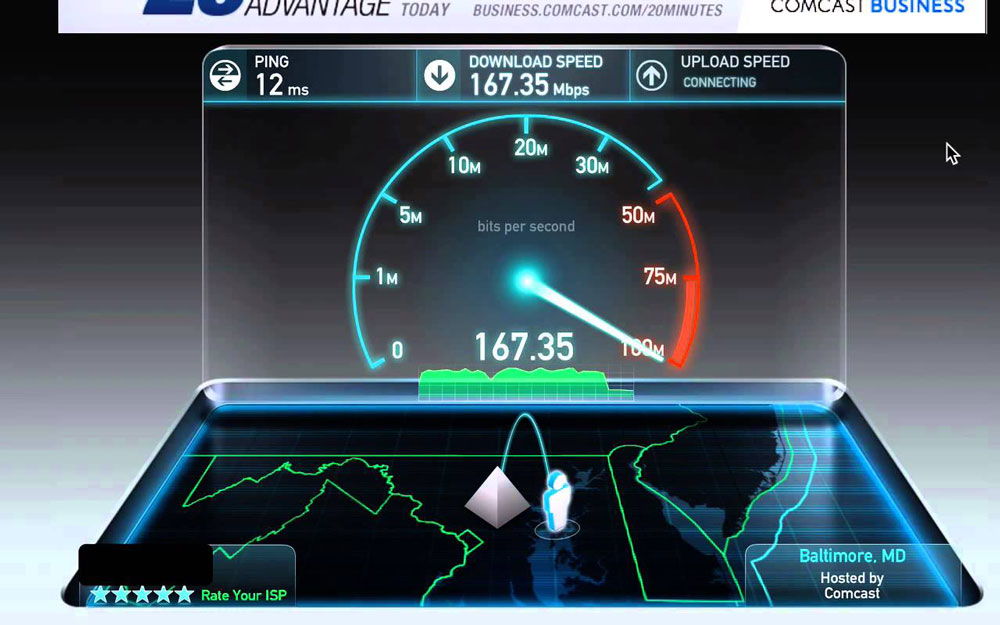
- Vypněte počítač a obnovte připojení k routeru. V případě potřeby připojte další síťový kabel z routeru k počítači.
- Zapněte počítač a vyzkoušejte internet na půl hodiny.
- Porovnejte výsledky. Pokud se práce Wi-Fi výrazně liší od operace sítě, když se přímo připojíte k počítači, musí být router překonfigurován nebo opraven.
Rekonfigurace roter
Někdy, aby se obnovil pracovní kapacitu routeru a zvýšil rychlost přenosu dat, stačí resetovat jeho nastavení. To je nutné:
- Zakázat všechny signální kabely.
- Zapněte router. Najděte tlačítko „Resetovat“ na pouzdře, stiskněte a podržte jej od 10 do 19 sekund. Při držení tlačítka po dobu delší než 20 sekund se router přepne do nouzového režimu. Resetování nastavení bude vykázáno blikání, změnou počtu nebo pořadí LED. Poté uvolníme tlačítko a získáme router s výchozím nastavením.

Rekonfigurovat router 3COM
- Otevřete prohlížeč nainstalovaný na počítači nebo notebooku.
- Chcete -li přejít na stránku Nastavení routeru, zadejte 192 na řádku adresy.168.1.1. Vstup bude dokončen bez spojení s internetem.
- Do nabídky zadejte heslo a přihlaste se „admin“/„admin“. Poté se všechna nastavení stane základní.
Kontrola ovladače routeru
Důvodem pro nedostatek spojení s internetem může být:
- selhání řidiče;
- Po opětovné instalaci nedostatek řidiče;
- Zastaralý řidič.
V tomto případě si musíte stáhnout ovladač z webu počítače nebo výrobce notebooku. Při stahování z méně spolehlivých webů si můžete s ovladačem stáhnout spoustu malwaru a virů.
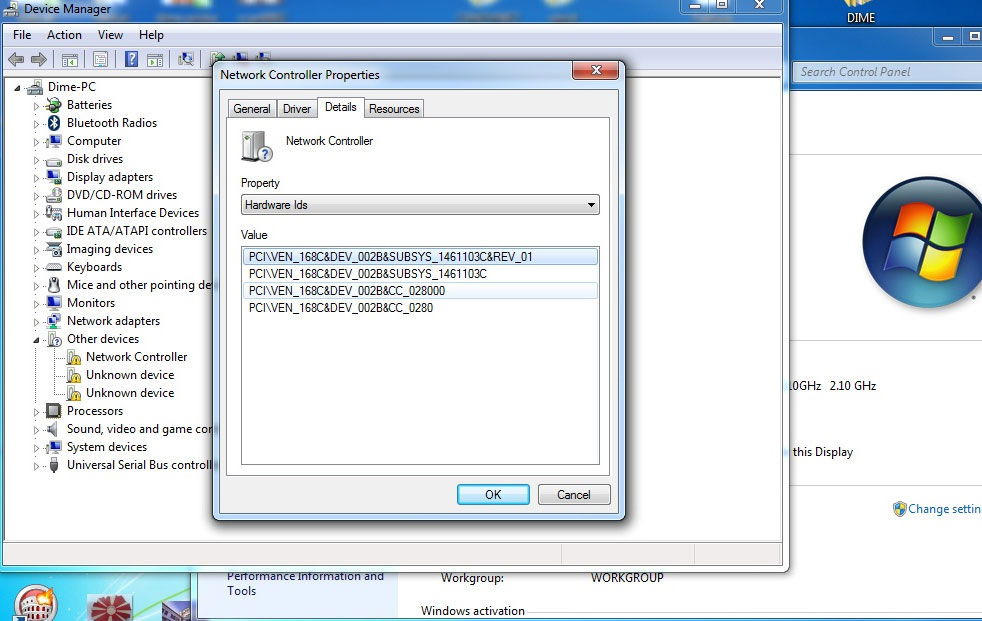
Dále musíte zkontrolovat připojení adaptéru. Pokud existuje síť, ale notebook (počítač) se k ní nemůže připojit, proveďte následující:
- Stiskněte hvězdičku na panelu na ploše a v případě potřeby zadejte heslo své sítě;
- Pokud neexistuje žádné připojení, použijte možnost „Eliminace problémů“;
- Pokud to nepomohlo, odstraňte síťové připojení a poté jej vytvořte.
Internetová kontrola pomocí pingu
Ping - nástroj pro kontrolu připojení v síti. Chcete -li spustit, je provedeno následující:
- Otevřete Command Console - Start - TEAM LINE. Zadejte CMD na příkazovém řádku a stiskněte klávesu Enter.
- Po vzhledu černého okna zadejte adresu Ping/ Network routeru. Po jménu jsou uvedeny klíče "n" a "t". Navíc N, T - nezbytný a neomezený počet balíčků. Při výběru klíčového „t“ bude muset Ping zastavit příkaz Ctrl+C.
- Po stisknutí „OK“ se výsledky objeví na obrazovce. Mezi kterými:
- Doba odezvy (čas) - rychlost přijetí/přenosu informací. Hodnota by neměla být více než několik jednotek a nejlépe o jednom;
- Ztraceno - označuje počet ztrát balíků. Pokud je hodnota větší než nula, router je vadný a musí být připsán službě.
Pokud se vám nepodaří spustit příkaz ping, s největší pravděpodobností je router v režimu obnovy. Chcete -li vrátit svůj výkon, budete potřebovat služby servisního střediska.
Absence Wi-Fi tedy neznamená, že poruchy jsou pouze v routeru. Možná, že po pochopení podrobností můžete nezávisle dosáhnout dobré rychlosti vaší bezdrátové sítě.

